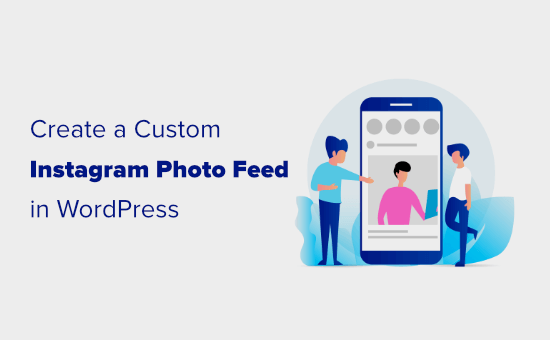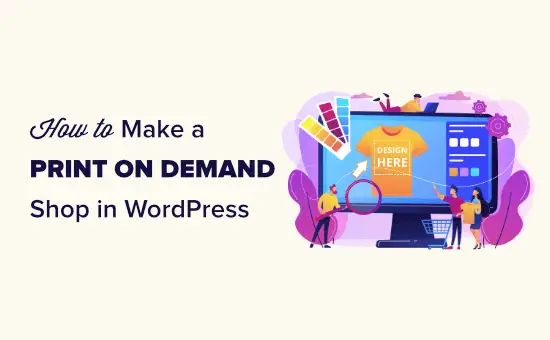Récemment, un utilisateur a rencontré l'erreur « votre installation PHP semble manquer de l'extension MySQL requise par WordPress » et nous a demandé s'il existait un moyen de résoudre ce problème.
Lorsque cette erreur apparaît, elle empêche les utilisateurs de consulter votre site Web. Si cela se produit fréquemment, cela peut nuire à l’expérience utilisateur de votre site.
Dans cet article, nous allons vous montrer comment corriger l’erreur d’extension MySQL manquante PHP dans WordPress.
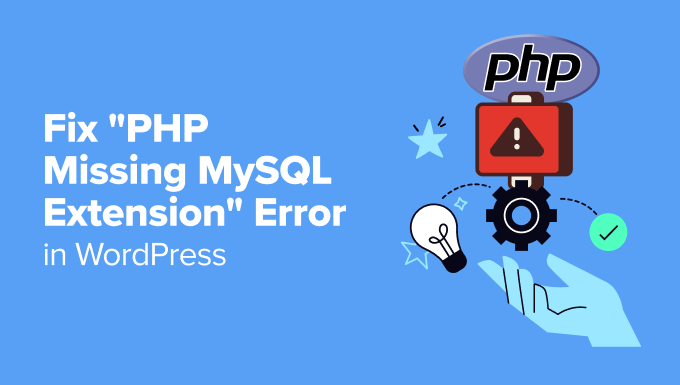
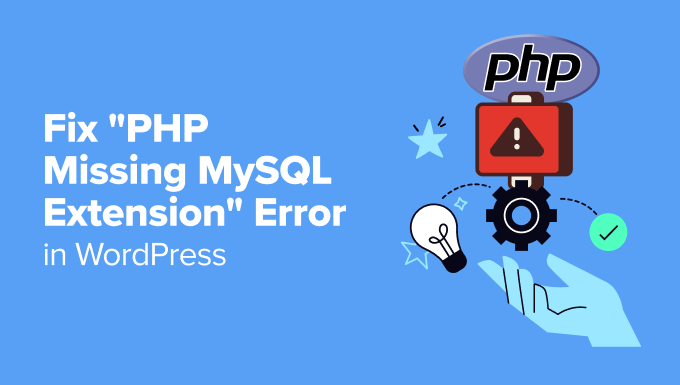
Quelle est l’erreur d’extension MySQL manquante PHP ?
Lorsque vous travaillez sur la création d'un site Web WordPress ou que vous visitez une page Web, vous pouvez rencontrer l'erreur « votre installation PHP semble manquer de l'extension MySQL requise par WordPress ».
Cette erreur signifie généralement qu'un problème s'est produit avec le code de votre site et qu'elle empêche WordPress de se connecter à sa base de données MySQL.
L'erreur d'extension MySQL manquante PHP apparaît généralement lorsque vous mettez à jour ou installez WordPress, migrez un site Web, modifiez les configurations de serveur ou changez de système d'exploitation qui n'a pas d'extension MySQL (comme Linux).
Cela dit, voyons les causes de cette erreur.
Quelles sont les causes de l’erreur d’extension MySQL manquante PHP ?
Il existe plusieurs raisons pour lesquelles une erreur d’extension MySQL manquante PHP peut se produire.
L’un d’eux est que vous utilisez une version obsolète de WordPress avec la dernière version de PHP. Si vous utilisez PHP 7.0 ou une version ultérieure, sachez que l'extension MySQL est obsolète.
Ainsi, si vous disposez d’une ancienne version de WordPress qui fonctionne avec PHP 7.0 ou supérieur, elle ne trouvera pas l’extension MySQL et ne provoquera pas cette erreur.
Une autre raison pour laquelle vous pouvez voir cette erreur est que l'extension MySQL est manquante ou n'est pas correctement configurée. Même si vous utilisez PHP 5.6 ou une version antérieure, l'erreur d'extension MySQL manquante PHP peut toujours se produire en raison d'une extension MySQL obsolète.
Voyons maintenant quelques-unes des façons dont vous pouvez corriger l'erreur « votre installation PHP semble manquer de l'extension MySQL requise par WordPress ».
Vous pouvez utiliser les liens ci-dessous pour consulter les conseils que vous souhaitez :
Correction de l'erreur d'extension MySQL manquante PHP dans WordPress
Maintenant que vous savez ce qui cause cette erreur WordPress, voici quelques façons de la corriger.
1. Vérifiez la version PHP que vous utilisez
La première chose que vous pouvez faire est de vérifier la version PHP de votre site Web. Un conflit entre la version WordPress et la version PHP entraîne généralement l’erreur d’extension MySQL manquante PHP.
Pour commencer, vous pouvez vous diriger vers le Outils » Santé du site page du tableau de bord WordPress. À partir de là, passez simplement à l'onglet « Info ».
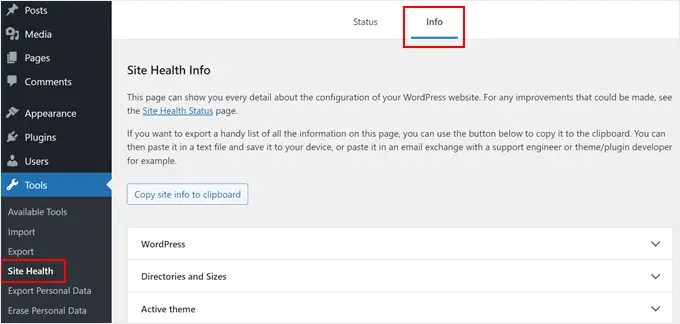
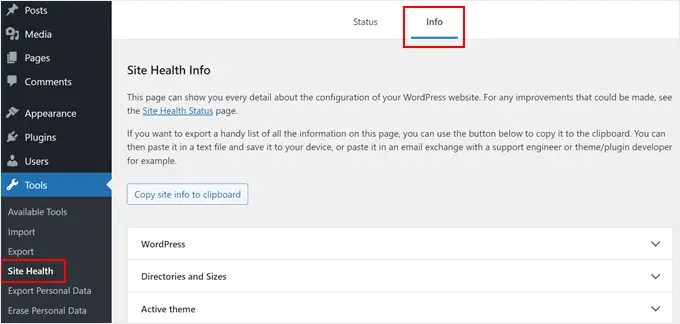
Après cela, vous pouvez faire défiler jusqu'à la section « Serveur » et cliquer pour la développer. Ici, vous verrez les informations sur le serveur de votre site Web.
Allez-y et consultez la version PHP dans les détails.
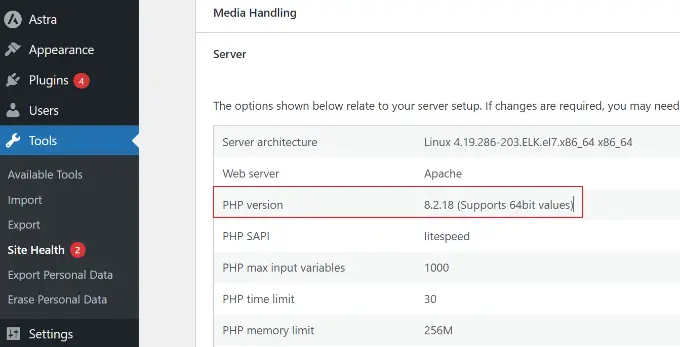
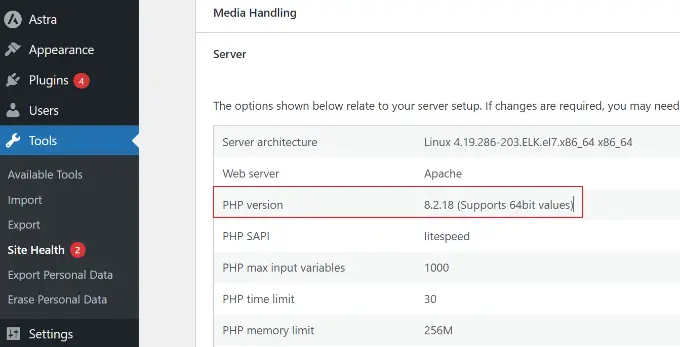
Si la version PHP de votre site commence par 7 ou une version inférieure, cela signifie que vous devrez la mettre à jour. Cela peut résoudre l’erreur d’extension MySQL manquante PHP car elle serait compatible avec la dernière version de WordPress.
Nous vous recommandons fortement d'utiliser PHP 8.0 ou la dernière version car cela protégera votre site contre les menaces de sécurité. De plus, il optimisera également les performances de votre site et corrigera les failles de sécurité et les bugs.
Vous pouvez en savoir plus en suivant notre guide sur la façon de mettre à jour votre version PHP dans WordPress.
2. Mettez à jour WordPress vers la dernière version
Après avoir vérifié la version de PHP, vous pouvez également voir quelle version de WordPress vous utilisez.
S'il s'agit d'une ancienne version et que vous utilisez la dernière version de PHP, envisagez de mettre à jour WordPress pour résoudre l'erreur d'extension MySQL manquante PHP.
Un moyen simple de vérifier la version de WordPress est d'aller sur Tableau de bord » Mises à jour depuis le panneau d'administration WordPress. Ici, recherchez les informations « Version actuelle ».
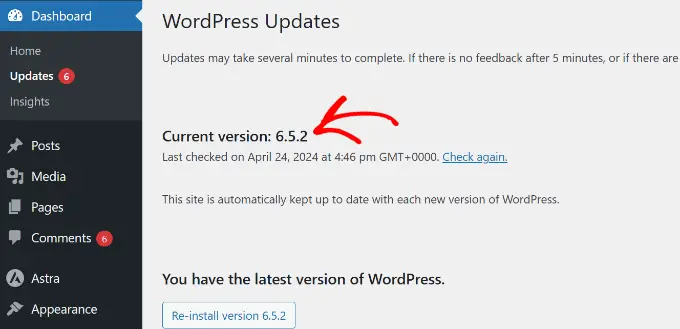
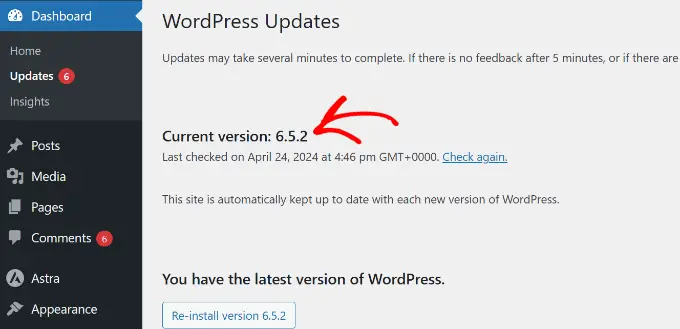
Si la version de WordPress est 3.9 ou inférieure, nous vous recommandons de la mettre à jour pour corriger l'erreur d'extension MySQL manquante.
La meilleure chose est que WordPress est livré avec un gestionnaire de mise à jour intégré. Vous pouvez mettre à jour vers la dernière version en cliquant sur un bouton.
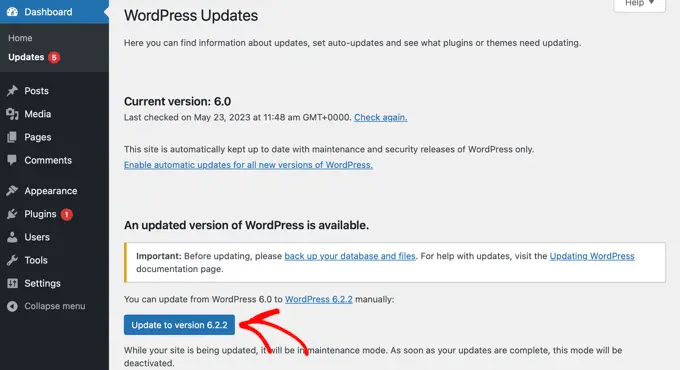
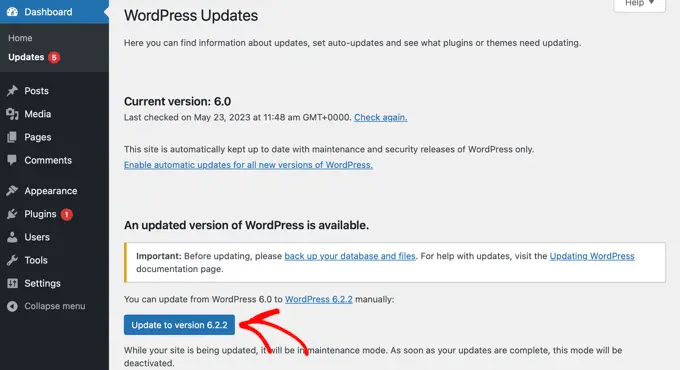
Pour en savoir plus, veuillez consulter notre guide sur la façon de mettre à jour WordPress en toute sécurité.
3. Assurez-vous que l'extension MySQL est installée
Maintenant que vous avez mis à jour la version PHP et WordPress sur votre site Web et que vous êtes toujours confronté à l'erreur « Extension MySQL manquante PHP », vous devez alors vérifier si l'extension MySQL est correctement installée sur votre site.
Vous pouvez le faire en vous rendant au Outils » Santé du site page du tableau de bord WordPress. Ensuite, vous devrez passer à l'onglet « Info ».
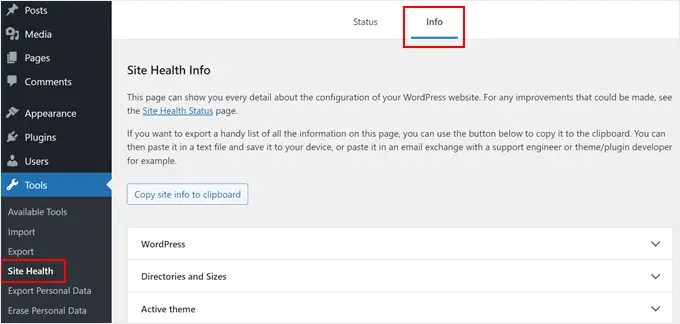
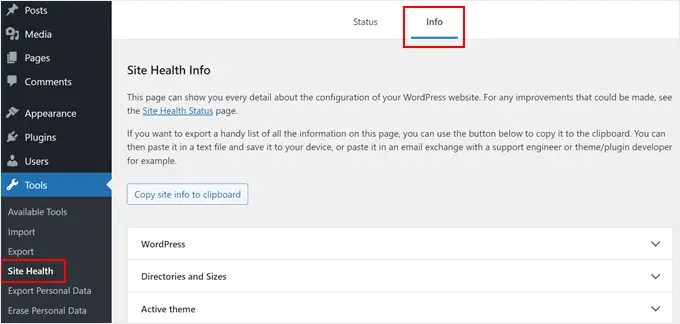
Après cela, dirigez-vous vers la section « Base de données » et cliquez pour la développer.
Dans le champ Extension, recherchez mysqli ou mysql.
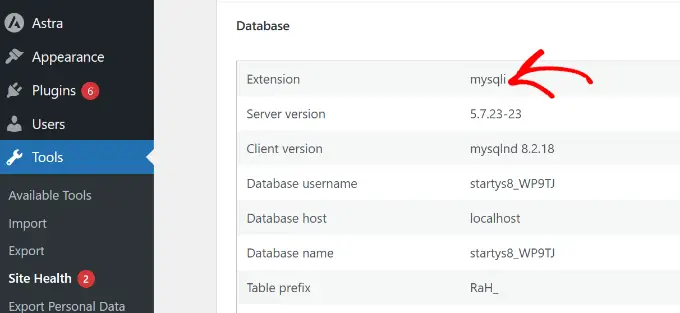
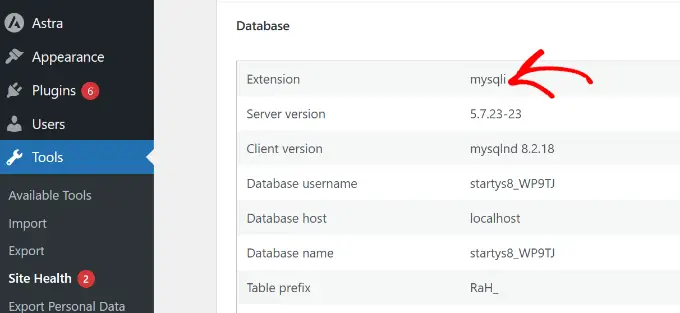
Si vous voyez le champ vide ou pas visible du tout, cela signifie qu'il vous manque l'extension MySQL.
Désormais, le processus d'installation de l'extension dépendra de votre fournisseur d'hébergement WordPress. Vous pouvez simplement les contacter pour obtenir de l'aide ou demander à l'équipe d'assistance de l'installer pour vous.
4. Vérifiez votre configuration PHP
Une autre façon de corriger l’erreur d’extension MySQL manquante PHP consiste à vérifier les paramètres PHP de votre site.
Parfois, vous téléchargez le mauvais fichier php.ini ou utilisez le mauvais chemin de fichier. Cela entraîne des problèmes de configuration PHP et des erreurs d'extension MySQL manquantes.
Le fichier php.ini est un fichier de configuration par défaut pour PHP et a un impact sur le fonctionnement de votre site. Le téléchargement du fichier incorrect se produit généralement si vous utilisez un autre système d'exploitation. Par exemple, vous téléchargez peut-être le fichier php.ini destiné à Windows sur un serveur Linux.
Pour retrouver le chemin de votre fichier php.ini dans le fichier phpinfo.php, vous pouvez saisir l'adresse web suivante dans le navigateur :
www.example.com/phpinfo.php
Assurez-vous simplement de remplacer www.example.com par votre nom de domaine.
Ensuite, vous verrez les détails de votre installation PHP.
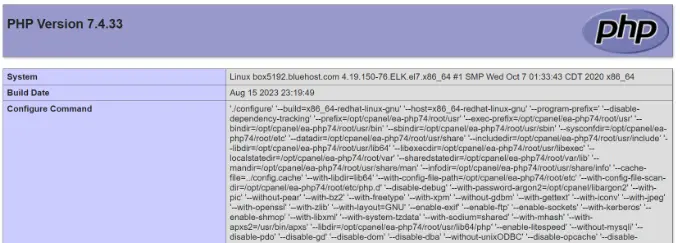
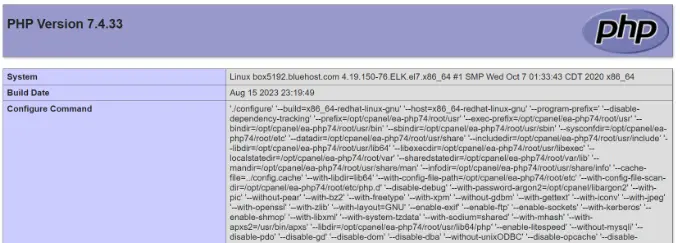
À partir de là, vous pouvez faire défiler vers le bas et rechercher les champs « Chemin du fichier de configuration » ou « Fichier de configuration chargé ».
Une fois que vous avez localisé le fichier php.ini, connectez-vous simplement à un client FTP, accédez au chemin du fichier et supprimez-le pour voir s'il corrige l'erreur d'extension MySQL manquante PHP.
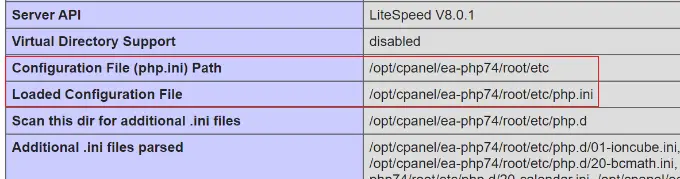
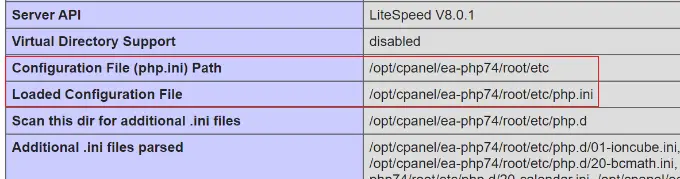
Avant de supprimer, nous vous recommandons de créer une sauvegarde du fichier existant en le téléchargeant sur votre ordinateur. De cette façon, en cas de problème, vous pourrez restaurer le fichier php.ini et accéder à votre site Web.
Ressources bonus pour corriger les erreurs WordPress
Maintenant que vous connaissez l’erreur d’extension MySQL manquante PHP, vous pouvez également consulter nos guides sur la résolution d’autres erreurs WordPress :
Nous espérons que cet article vous a aidé à apprendre comment corriger l’erreur d’extension MySQL manquante PHP dans WordPress. Vous souhaiterez peut-être également consulter nos conseils pour accélérer les performances de WordPress ou notre guide complet de dépannage WordPress.
Si vous avez aimé cet article, alors abonnez-vous à notre Chaîne Youtube pour les didacticiels vidéo WordPress. Vous pouvez également nous retrouver sur Twitter et Facebook.